图解在Server 2008上搭建域控制器
1、打开服务器管理,如下图所示:

2、选择【角色】然后点击右侧新建角色,在“添加角色向导”页面点击【服务器角色】,如下图所示:

3、勾选“Active Directory域服务” ,根据提示添加相应组件,然后点击【下一步】,如下图所示:

4、选择【下一步】,如下图所示:
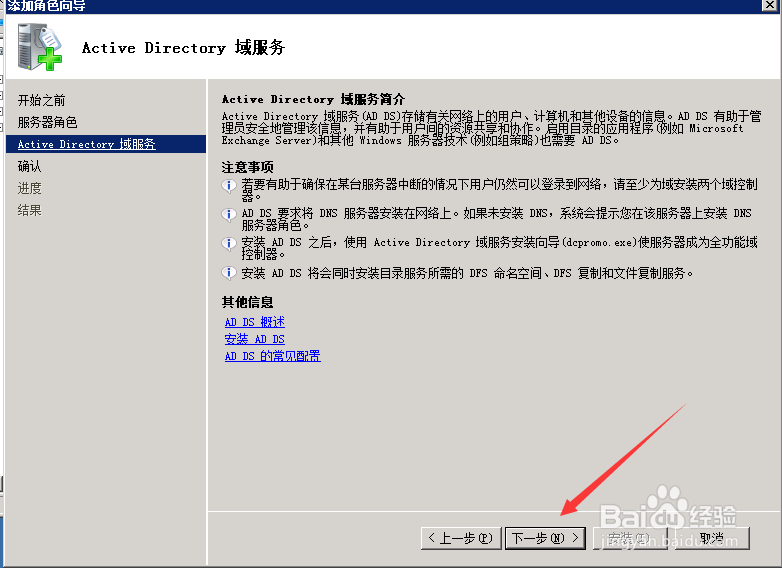
5、点击【安装】,如下图所示:

6、安装完成后点击关闭,如下图所示:

7、在运行中输入dcpromo.exe,如下图所示:
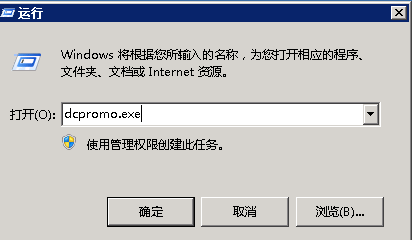
8、弹出Active Directory域服务安装向导,点击下一步,如下图所示:

9、继续下一步,如下图所示:

10、选择新建域,如下图所示:

11、输入自定义域名点击下一步,如下图所示:

12、林功能级别选择Windows server 2008 R2,点击下一步,如下图所示:

13、勾选DNS服务器,点击下一步,如下图所示:

14、选择是,单击下一步,如下图所示:
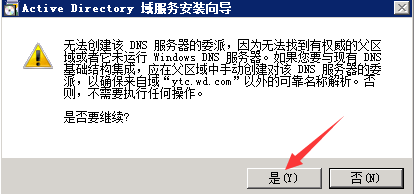
15、选择文件存放路径,点击下一步,如下图所示:

16、设置还原密码后点击下一步,如下图所示:

17、查看配置信息,点击下一步,如下图所示:

18、完成安装,如下图所示:

19、选择不立即重启,如下图所示:

20、打开网卡的IP配置信息,将DNS服务器设置为本机ip,如下图所示:

21、重启服务器。
1、打开第二台机器修改主机的DNS为域服务器ip,如下图所示:

2、点击更改域和工作组,如下图所示:

3、填入创建的域名,如下图所示:

4、输入域管理员账号和密码,等待加域成功,重启后生效。
声明:本网站引用、摘录或转载内容仅供网站访问者交流或参考,不代表本站立场,如存在版权或非法内容,请联系站长删除,联系邮箱:site.kefu@qq.com。
阅读量:86
阅读量:172
阅读量:118
阅读量:46
阅读量:141